买新键盘小记
前两天亚马逊会员日促销,买了一些东西。有些东西买的还挺开心,但是这个键盘组合绝对不在此列。
购买的键盘是罗技的 G 613,左侧有一列 G1-G6 的宏按键。我的想法是罗技的 G 系列(电竟系列)除了这个就剩下能维持 30 小时续航的 G 915 系列… 而且是“轻薄(Low-Profile)”的轻薄键盘。
到手后还很开心,以为能用的很开心,但是实际上手之后只觉得问题多多——
罗技 G613 #
缺点 #
左侧的“G”键宏 #
因为个人习惯是使用左下角来定位手掌,以及左上角默认为 ESC,因此在左手从「离开键盘」到「放在键盘之上并定位」的过程中容易出错。
※ 例如双手离开键盘的情况下想按下 Ctrl-S 的时候会变成了按下 G6-A;或是在希望按下 ESC 的时候按下了 G1。
而 G 键宏与主键盘的间距又太近,左手小拇指无法在键盘边上休息。
这篇文章一开始就是在这块 G 613 上打的,经常需要回去修改打的字并修正。
大写锁定按键也容易在输入「A」的时候误触。

可以看到,这个键盘的 G1 与 G6 的手感、横向位置分别与 ESC、CTRL 键一致。
我习惯使用左手小拇指放置与左下角的 CTRL 键(以及左手食指在 F 键)上来开始盲打定位,并将小拇指放置于键盘左侧进行休息。
不知道是哪家开始在左侧放宏按键的,看了一圈发现就罗技、红龙还有海盗船(以及一些不认识的品牌)做了这样的设计。
而下图(截取自亚马逊英国的产品宣传图)则是红龙的其中一个型号的键盘设计特写。这个键盘将 G 键宏的按钮做得稍小一点,也许我这类习惯寻找角落按钮做定位参考的人更容易适应?

声音、键盘质量 #
有一种很奇怪的类似铜片撞击的回声。
虽然我的一个另一个机械键盘也有类似的回声,但它是一个比较清脆、且会与按键本身的声音相重叠并很快消失的短暂回声;这个键盘的回声相对刺耳且持续的时间比较长。
看了下其它人发表在 YouTube 上的测评并不能听到这个声音,不知道是 QC 问题还是收音不明显。
键盘质检可能缩水?字母「P」键容易卡主在按下状态。
RGB?透明键帽? #
我对 RGB 无感,但是却非常喜欢透明按键 —— 因为相对于贴上去的键帽文字,久用之后透明键帽的字不会花掉。
之前另一块键盘,买了不到半年,ASDL 这四个键帽上的贴字已经开始消失… 好消息是那个键盘不是很贵。
算是一个非常奇怪的需求吧,我也只能加价买 RGB 或透光键盘才能做到。这次买之前没仔细看说明,直接买了。
优点 #
电池 #
电池反而是这个无线键盘的优点。一直以为无线键盘的电池都是挺能打的,结果踩了这么多坑后去看评论和竟品调查后发现,只有罗技的这个型号宣称能用一年半不用换电池。
手感 #
如果忽略左手输入的情况,右手输入的手感与准确度还是符合预期。
不可能的需求? #
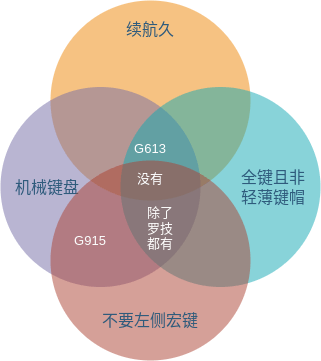
今与同事谈起了这件事,于是又聊了起来。发现续航久(无线)其实是个伪需求,实际需求则是搬运键盘的时候太麻烦了,要拆两端的线。
不过基本上也只是想着方便搬运至其它房间或给不同设备快速连接。带到公司去用的话光是这噪音就能让你变成办公室里最耀眼的崽。
实际的需求 #
我个人对轴的要求不大,不要用太大力气就能按下去并弹起来就 OK 了。
整体感官不能「太丑」—— 有些罗技的多媒体无线键盘设计实在是看不下去。
重新思考一番,将「续航久」的需求替换为「带有可拆卸连接线」,新的需求列表如下:
- 全键支持;
- 英式键盘;
- 左侧没有宏键,可以让小拇指休息;
- 非轻薄(low-profile)键帽或轻薄设计;
- 可拆卸的连接线;
- 键帽文字非印刷而是透光设计(即 RGB 键盘,但 RGB 可关闭);
随后在亚马逊英国站搜寻一番后的结果如下:
- Razer Pro Type Ultra —— 约 £130,全白,可惜官方渲染图的光打得跟鬼一样… 看评测后发现长得还行;
- Razer BlackWidow V3 Pro —— 约 £150,无线,有单独的多媒体控制键;
- HyperX Alloy Origins —— 约 £100,手垫(约 £20)要另买;
- Corsair K70 RGB PRO —— 约 £170,有单独的多媒体控制键;
※ 价格为本文撰写时的大概价格。
… 看了一圈后发现「非无线」但「带可拆卸连接线」的「108 全键」机械键盘基本没有啊!
除了 Razer 的「Pro Type Ultra」只提供白光,其它的都有 RGB 灯效。
后记 #
如果不纠结于全键的话其实选择更多,比如罗技的 G Pro X 系列。
小数字输入虽然用得少(也可以买外置),但终究还是想留着…
红龙以前买过一个非全键的机械键盘用起来也还算舒服,但这次看上的几个型号都是美式键盘… 即便对钱包友好也不行啊。
其实我更期待的是外置电池,因为用完后可以马上换电池满血复活;而电竟/RGB 系列基本都做成了内置可充电电池… 终归算是更环保吧。
2022.07.19 - Razer Pro Type Ultra #
将「G613」退掉后购买了 Razer 的「 Pro Type Ultra」,上手体验良好。但是有一个致命的问题 - 键盘没有自带 FN 锁定。
在 Windows 下安装 Razer Synapse 并登入帐号后1可以设定为「fn + esc」键组合切换该功能。但是注意,这是驱动实现的按键映射,因此设定都不保存到键盘内的。不过这个过程中倒是发现它的 RGB 灯光效果的设定却会储存到键盘内… 真是个花架子。
Linux 环境下更惨,因为没有驱动支援2,因此无法直接映射为「F1 - F12」功能键… 实在是无法接受。
目前已经退货并重新下单了 Corsair 的「K70 RGB PRO」;相比 HyperX Alloy Origins,选择海盗船的主要原因时以前购买过海盗船的另外一款机械键盘,不需要特地去安装专属驱动;而设定也都可以储存到键盘上。若是预算紧张,也许我会选择 HyperX 系列。
2022.07.21 - Corsair K70 RGB Pro #
Corsair 的「K70 RGB Pro」到手了,今天的使用体验非常舒服。
手托是塑料的,一开始还以为会很硬搞到手掌不舒服… 但实际使用下来感觉还好。
键帽应该是做了磨砂处理?摸起来很舒服,而且不留指纹。
打字的声音倒是挺大,和同学语音能明显听到我打字的声音。
默认出场设置就是波浪 RGB 效果,不过 Linux 依旧缺乏设定 RGB 特效的驱动3… 不过其它功能键和多媒体键都能正常使用,已经很满足了。
因为买之前查过攻略,知道这个键盘的设定(包括 RGB 特效之类的参数)是储存在键盘的内置储存,因此如果需要改效果可以找个时间直接进 Windows 系统进行一次设定然后就不需要管它了;或者偷懒直接启用内置的「电竟模式」将 RGB 特效改成静态的红色,然后将亮度降低或关闭也不是不行。
总之,兜兜转转这么好几天还是买到了一个相对满意的键盘了。
要求装驱动也就算了,还得登录后才能生效。 ↩︎
适用于 Linux 平台的 OpenRazer 尚未支援该款键盘。参见 OpenRazer 页面。 ↩︎
ckb-next目前只支援不带 Pro 版本的 K70 设备。使用 0.5.0 版本启动ckb-next会提示找不到支援的设备。 ↩︎
